Perangkat lunak partisi disk berbasis GUI paling populer 'Gparted' juga dikenal sebagai 'Editor Partisi Gnome'. Ini digunakan untuk membuat yang baru, menghapus yang sudah ada, atau mengubah ukuran partisi tanpa kehilangan data atau informasi. GNU parted berjalan di bagian belakang alat ini. Selain itu, ia menyediakan banyak fitur seperti mirroring satu partisi dengan yang lain. Anda dapat dengan mudah memodifikasi partisi sistem menggunakan GParted di OS langsung.
Kami akan membahas dalam tutorial ini cara menginstal alat GUI Gparted di CentOS 8 dalam artikel ini.
Instal Gparted di CentOS 8
Untuk menginstal partisi Gnome atau Gparted pada sistem CentOS 8, terapkan metode yang disebutkan di bawah ini:
Langkah 1:Instal dan aktifkan repositori EPEL
Pengguna dapat mengakses berbagai paket perangkat lunak dengan mengaktifkan repositori Epel pada sistem CentOS 8. Anda dapat menginstal perangkat lunak Gparted menggunakan repositori rilis epel. Jadi, jika Anda memiliki distribusi CentOS 8 baru, instal dan aktifkan repositori epel di sistem Anda dengan menjalankan perintah yang diberikan di bawah ini:
$ sudo yum install epel-release
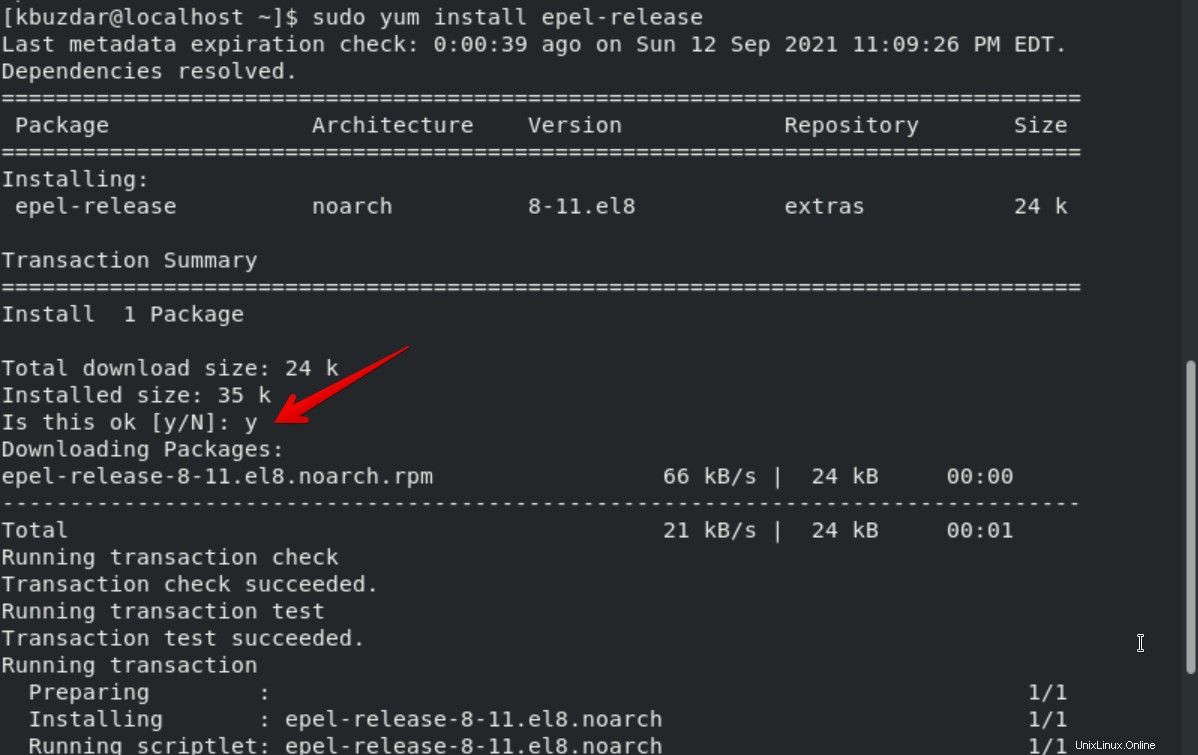
Prompt muncul di terminal untuk mengonfirmasi instalasi repositori Epel. Tekan 'y' lalu tombol 'Enter'.
Langkah 2:Instal Gparted menggunakan pengelola paket yum
Repositori epel diinstal dan diaktifkan sekarang di CentOS 8. Perbarui daftar paket dengan mengetikkan perintah berikut:
$ sudo yum update -y
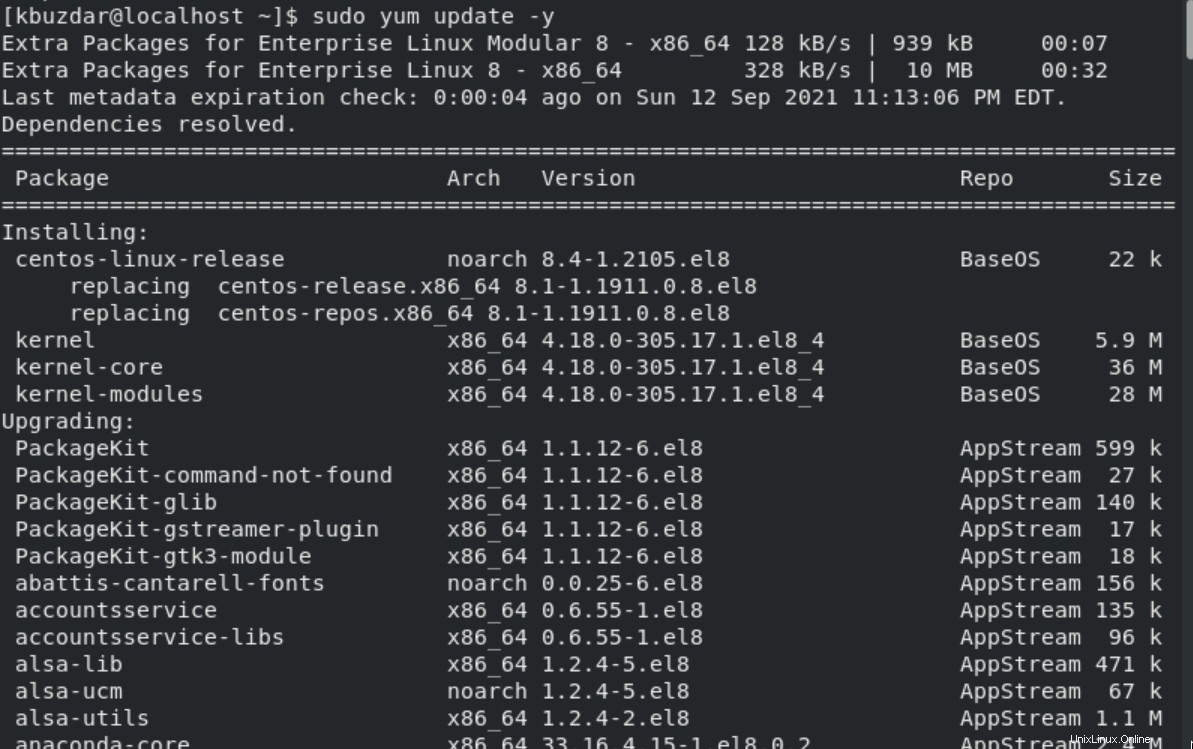
Setelah itu, lanjutkan dengan instalasi Gparted pada CentOS 8 dengan menjalankan perintah berikut:
$ sudo yum install gparted
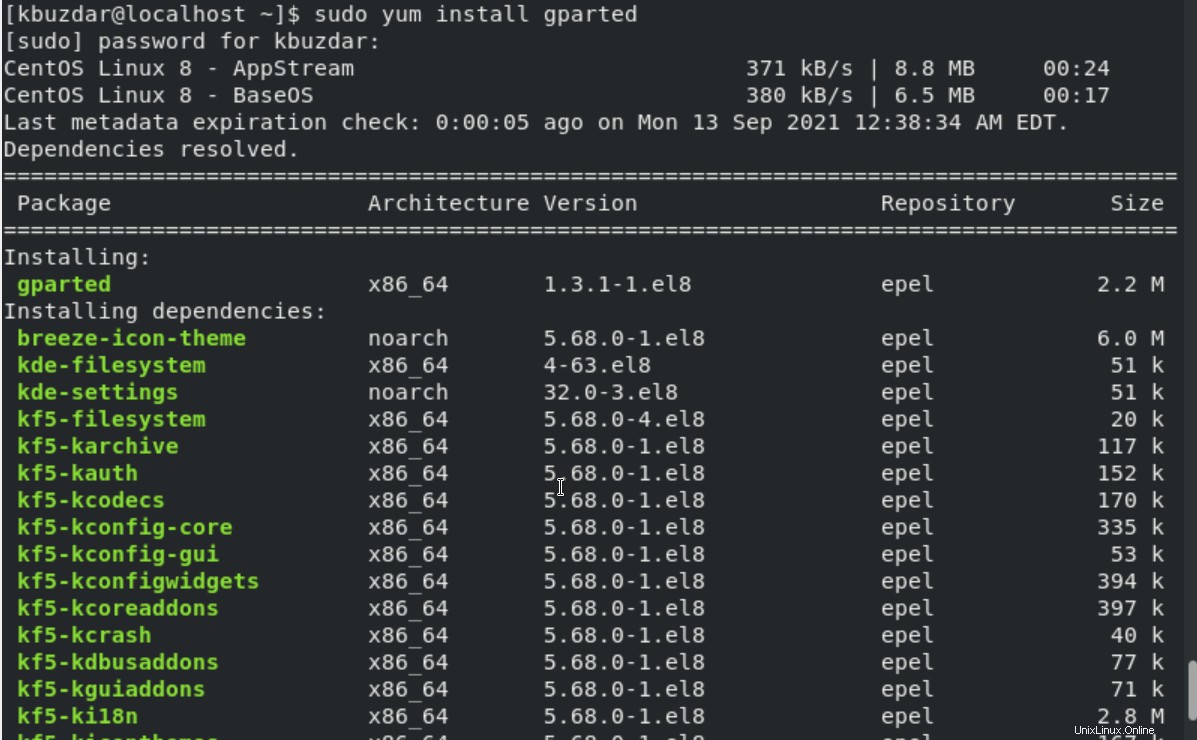
Sekali lagi, Anda akan diminta untuk menekan tombol 'y' dan 'Enter' untuk memulai proses pengunduhan semua paket yang diperlukan.
Cetak detail versi Gparted yang diinstal dengan menjalankan perintah, yang diberikan di bawah ini:
$ sudo rpm –qi gparted
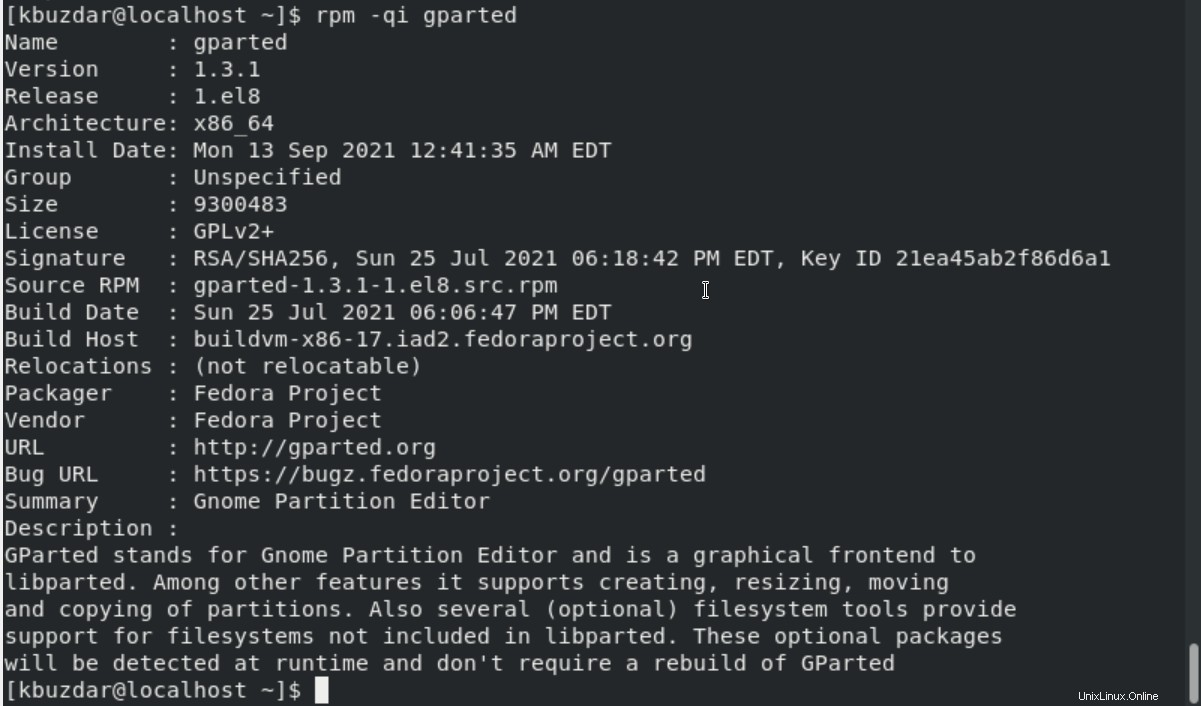
Langkah 3:Luncurkan Gparted di CentOS 8
Setelah instalasi Gparted selesai, luncurkan dengan menggunakan bagian Aktivitas. Klik pada bagian 'Aktivitas' sistem dan kemudian ketik 'gparted' di bilah pencarian yang ditampilkan sebagai berikut:
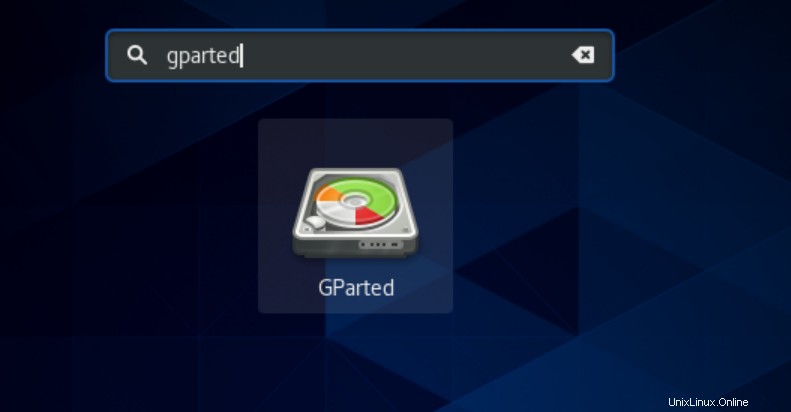
Klik ikon yang muncul di desktop untuk membuka GUI perangkat lunak partisi Gnome. Antarmuka berikut ditampilkan di jendela:
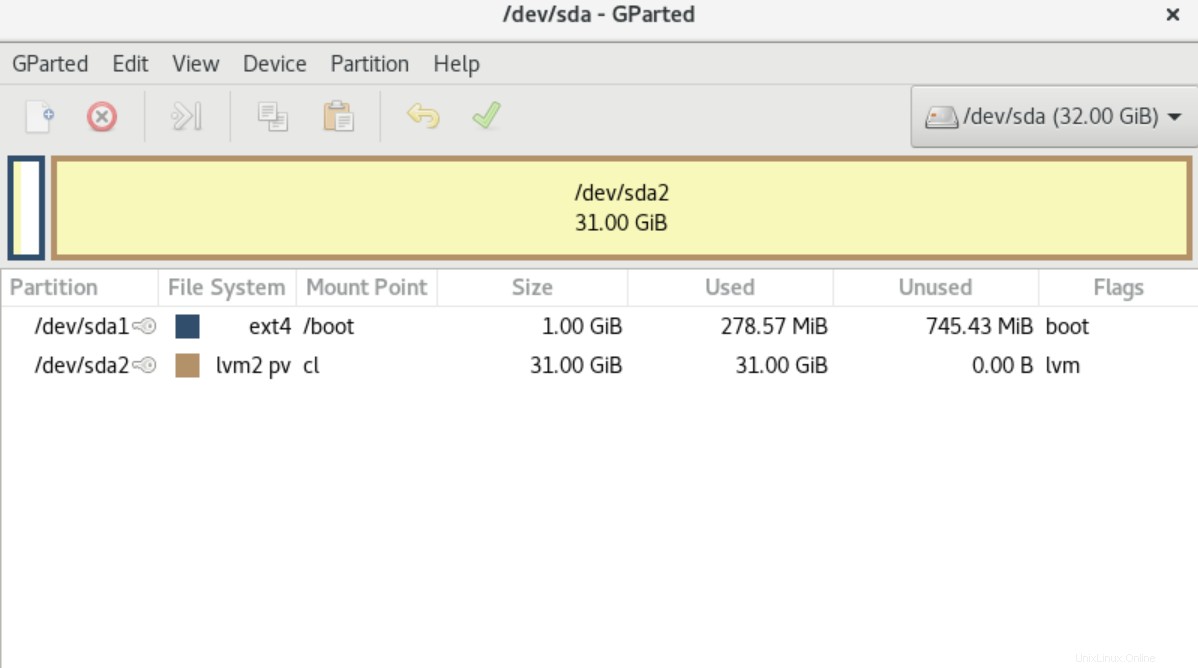
Sekarang, Anda dapat membuat, mengubah ukuran, memformat, dan menghapus partisi disk apa pun. Cukup pilih dan klik kanan padanya. Setelah itu, pilih operasi dari daftar drop-down, yang ingin Anda lakukan.
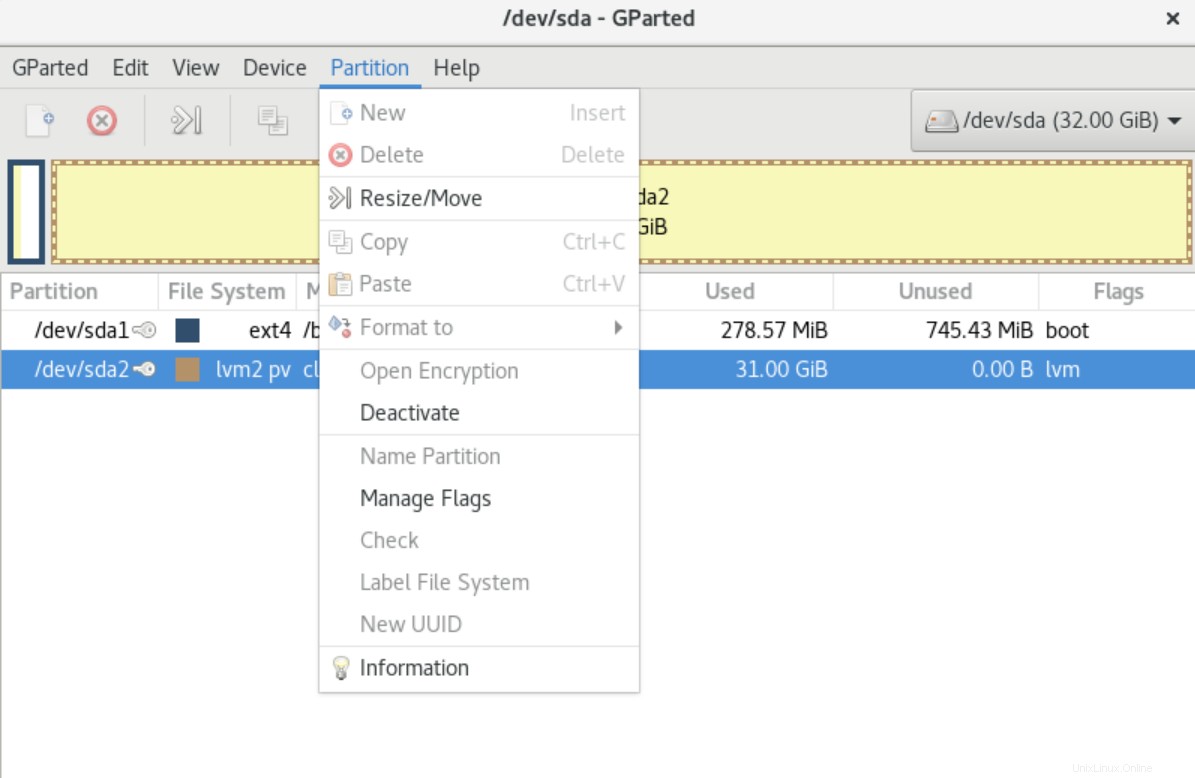
Copot pemasangan Gparted dari CentOS 8
Aplikasi Gparted juga dapat menghapus instalan dari sistem Anda CentOS 8 dengan menjalankan perintah yang disebutkan di bawah ini:
$ sudo yum remove gparted
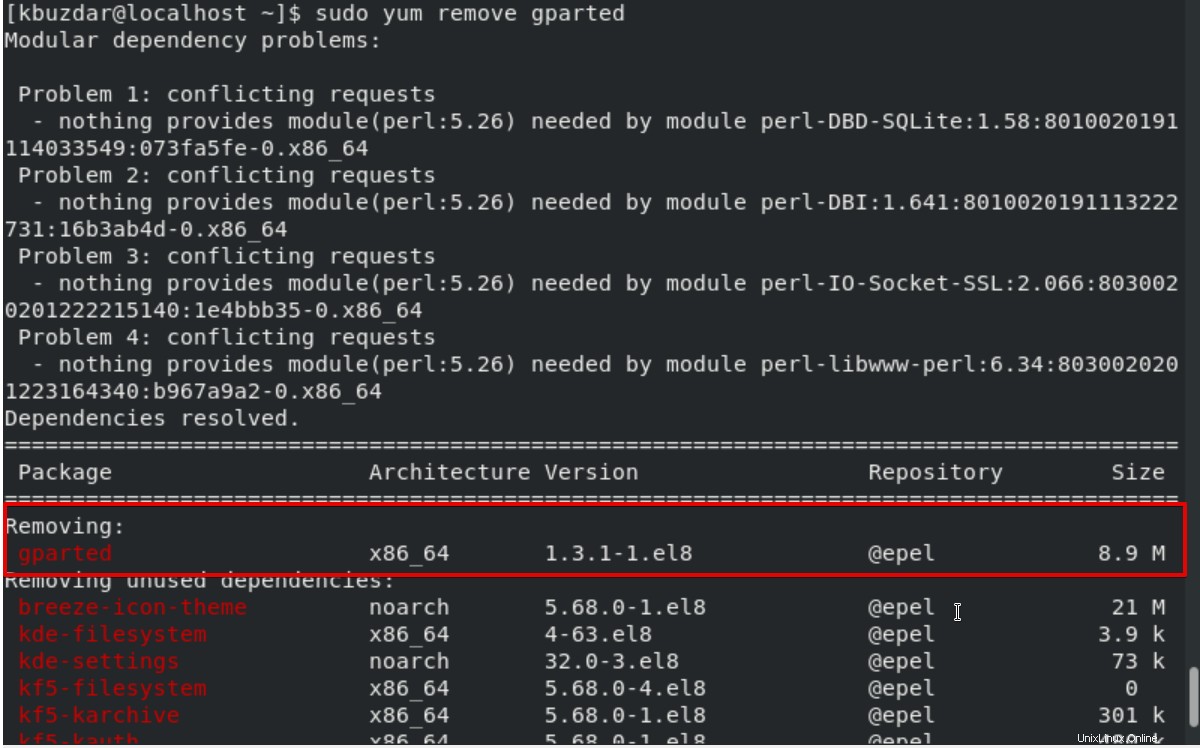
Konfirmasikan proses penghapusan instalasi dengan mengetik 'y' lalu 'Enter'.
Kesimpulan
Kami menginstal editor 'Partisi Gnome' Gparted pada sistem CentOS 8 dalam artikel ini. Pedoman, yang telah kami sebutkan di atas, sangat sederhana dan mudah. Oleh karena itu, Anda dapat dengan mudah menghapus atau mengubah ukuran partisi disk Anda. Saya harap setelah membaca detail di atas, Anda dapat menginstal alat ini di sistem Anda tanpa mengalami masalah.